Udokumentuj model, stosując opisy i szczegóły, aby utworzyć szczegóły konstrukcji.
Stosowanie szczegółów (detalowanie) w programie Revit to proces dodawania elementów do geometrii modelu i tworzenia szczegółów konstrukcji. Podstawowy proces tworzenia widoków szczegółów ma następujący przebieg:
- Utwórz widoki modelu do zastosowania szczegółów.
- Dodaj elementy szczegółów do widoku, aby zilustrować elementy zazwyczaj zbyt małe lub zbyt liczne do modelowania.
- Opisz widok szczegółów za pomocą wymiarów, notatek i/lub opisów indeksowych, zgodnie z potrzebami.
- Rozważ przechowywanie biblioteki typowych szczegółów do użytku w wielu projektach.
Utwórz widoki
Utwórz widoki przekroju, odwołań i kreślarski na potrzeby zastosowania szczegółów do modeli i przygotowania dokumentacji projektowej. Podczas dodawania szczegółów można używać elementów modelu w widoku jako części szczegółów lub jako odniesień dla elementów szczegółów. Można także w ogóle nie używać geometrii modelu w widoku szczegółów.
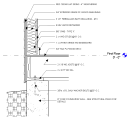
|
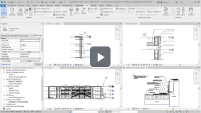
|
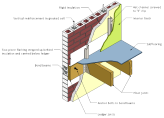
|
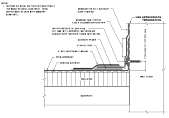
|
|
Informacje o stosowaniu szczegółów do widoków modelu. |
Utwórz widoki modelu na potrzeby zastosowania szczegółów. |
Dowiedz się, kiedy należy używać widoku kreślarskiego. |
Utwórz widok kreślarski, gdy szczegół nie musi odnosić się do geometrii modelu. |
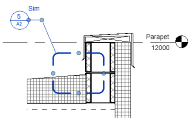
|

|
||
|
Utwórz odniesienie widoku dla widoku kreślarskiego w projekcie. |
Używaj części i rozbitych widoków 3D jako alternatywy dla metody stosowania szczegółów. |
Dodawanie komponentów szczegółu
Komponenty szczegółów to charakterystyczne dla widoku elementy 2D dodawane do widoku lub używane do komponowania widoku szczegółów. Elementy szczegółów to zazwyczaj elementy, które są zbyt małe lub zbyt liczne, aby je modelować, więc zamiast tego są reprezentowane jednorazowo w widoku szczegółów. Posiadanie biblioteki typowych rodzin komponentów szczegółów może pozwolić zaoszczędzić czas podczas stosowania szczegółów. Program Revit oferuje przykładową bibliotekę zawierającą ponad 500 rodzin komponentów szczegółów. Podczas tworzenia widoków szczegółów dla modeli używane są również linie i obszary wypełnienia.
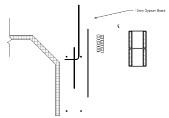
|
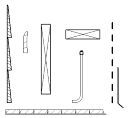
|
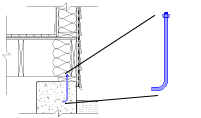
|

|
|
Poznaj różne narzędzia używane podczas tworzenia widoków szczegółów. |
Dowiedz się więcej na temat rodzin komponentów szczegółów, rodzin 2D używanych do tworzenia widoków szczegółów. |
Umieść rodzinę komponentów szczegółów w widoku. |
Szybko umieść wiele komponentów szczegółów w powtarzającym się wzorcu za pomocą polecenia szczegółu powtarzanego. |
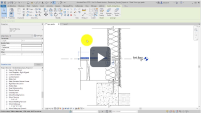
|
|||
|
Użyj komponentu szczegółów opartych na liniach jako alternatywy dla szczegółu powtarzanego, gdy niezbędna jest większa kontrola nad układem lub gdy trzeba opisać komponent. Nagranie wideo: Tworzenie komponentu szczegółów opartych na liniach |
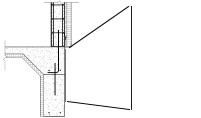
|
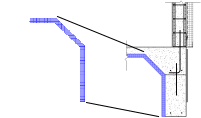
|
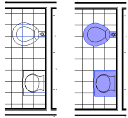
|
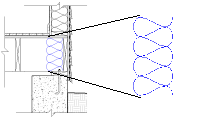
|
|
Narysuj linie reprezentujące elementy w widokach szczegółów. |
Użyj obszaru wypełnienia, aby zastosować wzór na obszarze szczegółu. |
Obszary maskowania ukrywają geometrię modelu w widoku. |
Dodawanie izolacji akustycznej za pomocą narzędzia izolacji. |
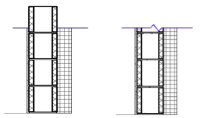
|
|||
|
Zmień kolejność rysowania elementów szczegółów w widoku, aby zapewnić ich odpowiednie wyświetlanie. |
Tworzenie opisów szczegółów
Użyj narzędzia do opisów w celu opisywania szczegółów za pomocą wymiarów i notatek. System opisów indeksowych umożliwia wstępne dodawanie do rodzin komponentów szczegółów informacji opisowych. Opisy indeksowe pozwalają na szybkie i spójne dodawanie opisów do widoków szczegółów.
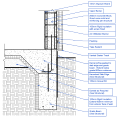
|
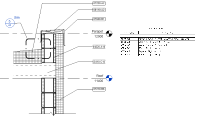
|
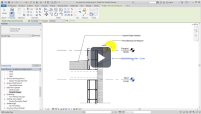
|
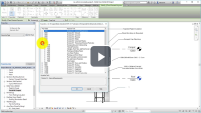
|
|
Dodaj do szczegółu linie odniesienia i notatki. |
Za pomocą opisów indeksowych szybko dodawaj opisy do szczegółów. |
Zobacz, jak opisy indeksowe są umieszczane w widoku szczegółów w celu utworzenia spójnej dokumentacji. Film: Umieszczanie i edytowanie opisów indeksowych elementów |
Dostosuj plik opisów indeksowych do własnych standardów i zapewnij spójne źródło tekstu opisów. |
Ponowne używanie szczegółów
Zapisuj typowe szczegóły w plikach używanych jako biblioteka. Widoki z bibliotek typowych szczegółów są przenoszone do projektu, aby zaoszczędzić czas. Używaj szczegółów ze starszych wersji CAD w widokach kreślarskich, aby wykorzystać te starsze prace w procesach roboczych programu Revit.
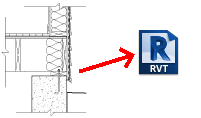
|
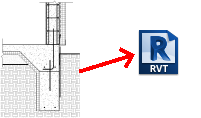
|
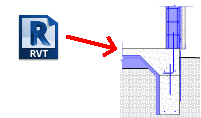
|
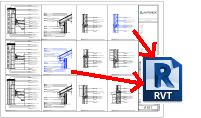
|
|
Zapisz widok szczegółów, aby wykorzystać go w innych projektach. |
Gdy w widoku szczegółów używane są elementy modelu, zapisz zarówno elementy modelu, jak i elementy szczegółów w projekcie zewnętrznym. |
Umieść elementy szczegółów z biblioteki szczegółów w bieżącym projekcie. Wstawianie komponentów szczegółu z zapisanego widoku szczegółu |
Widoki kreślarskie można przenosić z jednego projektu do innego. |
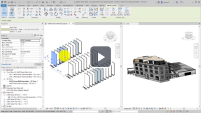
|

|
||
|
Skonfiguruj pliki RVT jako bibliotekę dla widoków typowych szczegółów. |
Używaj w projektach szczegółów ze starszych wersji CAD. |